使用公式来解决问题:给定一个十进制的正整数,将其转换成指定进制的数。如下图1所示,在单元格A2中是给定的十进制正整数值,单元格B2中是指定的进制,示例中是4进制,单元格C2中是转换后的结果,单元格D2中使用公式检验结果是否正确。
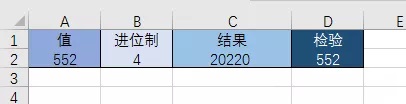
图1
在单元格C2中的公式是:
=SUMPRODUCT(MOD(FLOOR(A2/B2^(ROW(INDIRECT(“1:20”))-1),1),B2)*10^(ROW(INDIRECT(“1:20”))-1))
在单元格D2中的公式是:
=SUMPRODUCT(B2^(ROW(INDIRECT(“1:” &LEN(C2)))-1),0 MID(C2,1 LEN(C2)-ROW(INDIRECT(“1:” & LEN(C2))),1))
下面来详细解释公式是怎么得来的。
对于任何进制的数来说,其通用形式为:

图2
其中,x代表进制数,a0、a1、a2、…、an是常量。
例如,对于我们熟悉的10进制来说,整数173可以表示为:
(1X100) (7X10) (3X1)
也可以写作:
(1X10^2) (7X10^1) (3X10^0)
我们可以很容易地分解成这样的表达式,但是我们如何指示Excel这样做呢?我们可以给出什么指令,以便在给定诸如值173的情况下,可以生成一系列的返回值,即1、7和3分别对应于10^2、10^1和10^0的系数?我们所需要做的就是以某种方式找到一种将值173转换为1个“百”,7个“十”和3个“一”的方法。
我们一般采用以下方式推导:
在173中有1个“百”。
减去1个“百”后,余下的73有7个“十”。
再减去7个“十”后,余下的3有1个“一”。
这些都是非常基本的东西。当然,我们可以在Excel中像上面一样简单地生成等效的算法过程。唯一的麻烦是,上述算法中的每一行都依赖于前一条。也就是说,我们要这样进行设置:

图3
如果尝试将上图3所示工作表中的尝试压缩为一个公式可能有困难,因为列D中的每个公式都包含对其上一行的值的引用。
因此,沿着上述公式链条进行下去,如果我们希望使用一个公式从初始值173中获得3,复合公式为:
=INT(D2-(INT(D2/10^2)*10^2)-(INT((D2-(INT(D2/10^2)*10^2))/10^1)*10^1)/10^0)
这显然并不是我们想要的公式,太冗长了!如果要转换为二进制的话,可想而知,公式会怎样!
幸运的是,还有一种替代方法可以获取每个值。仍以173为例,这次计算该值除以100、10和1中的每一个后取整得到的结果,然后将得到的结果除以基数10求余数:

Excel公式: 获取非连续单元格区域中只出现一次的数字
Excel公式: 获取非连续单元格区域中只出现一次的数字 本次的练习是:如下图1所示,有一组非连续的单元格区域,由任意数量的单列区域组成,每个区域中的值有数字、文本或空格。要求从单元格A2开始,使用公式生成一个列表,这个列表由上述非连续单元格区域中所有只出现了一次的数字组成(如图1所示,1、2和9这三个数字在非连续的
图4
这里,我们可以看到“结果”列中的值并不依赖于上面的每一行,这次可以使用下面简单的公式得到3:
=MOD(INT($A$2/10^0),10)
沿着这个思路来构造上述方法的数组版本。我们唯一需要确定的事情是执行计算的数组大小,即在指定进制下所需要的最大指数是多少?
在上面的示例中,显然需要的是“百”。因此,对于我们的10的指数需要由三个元素组:0、1和2组成的数组。如果考虑值10,301,444,那么显然需要达到10^7,因此我们的数组将由8个元素组成(从10^0到10^7)。
实际上,这里决定采用一种比较“懒惰”的方法。不是动态确定此值,而是简单地使用了一个较大的(至少以Excel术语来说)索引上限20。
当然,当我们使用除10以外的进制(基数)时,此过程也没有什么不同。以本文开始时给出的示例为例,即将552转换为4进制数,其部分公式为:
B2^(ROW(INDIRECT(“1:20”))-1)
得到一个由20个值组成的数组,该数组由4的0至19次方的结果组成:
{1;4;16;64;256;1024;4096;16384;65536;262144;1048576;4194304;16777216;67108864;268435456;1073741824;4294967296;17179869184;68719476736;274877906944}
然后被552除并向下取整:
FLOOR(A2/{1;4;16;64;256;1024;4096;16384;65536;262144;1048576;4194304;16777216;67108864;268435456;1073741824;4294967296;17179869184;68719476736;274877906944},1)
得到:
{552;138;34;8;2;0;0;0;0;0;0;0;0;0;0;0;0;0;0;0}
接着,求除以4的余数:
MOD({552;138;34;8;2;0;0;0;0;0;0;0;0;0;0;0;0;0;0;0},B2)
得到第一个数组:
{0;2;2;0;2;0;0;0;0;0;0;0;0;0;0;0;0;0;0;0}
第二个数组更直接,由10的0至19次方的结果组成:
{1;10;100;1000;10000;100000;1000000;10000000;100000000;1000000000;10000000000;100000000000;1000000000000;10000000000000;100000000000000;1000000000000000;10000000000000000;100000000000000000;1000000000000000000;10000000000000000000}
因此,最后的结果为:
=SUMPRODUCT({0;2;2;0;2;0;0;0;0;0;0;0;0;0;0;0;0;0;0;0}*{1;10;100;1000;10000;100000;1000000;10000000;100000000;1000000000;10000000000;100000000000;1000000000000;10000000000000;100000000000000;1000000000000000;10000000000000000;100000000000000000;1000000000000000000;10000000000000000000})
得到20220。
可以检验结果是否正确。如下:
(2X4^4) (0X4^3) (2X4^2) (2X4^1) (0X4^0)
等于:
(2X256) (0X64) (2X16) (2X4) (0X1)
等于:
512 0 32 8 0
结果为:
552。
Excel公式技巧:从字符串中提取数字——数字位于字符串开头
Excel公式技巧:从字符串中提取数字——数字位于字符串开头 本文主要研究从字符串开头提取数字的技术: 1. 这些数字是连续的 2. 这些连续的数字位于字符串的开头 3. 想要的结果是将这些连续的数字返回到单个单元格 对于下面研究的每种解决方案,我们需要在两种不同的情况下测试其健全性: 1. 字符串中除开头






